วิธีฝังเอกสาร Word บนเว็บไซต์
เราทุกคนรู้ดีว่าในยุคอินเทอร์เน็ต(Internet) ทุกวันนี้ ทุกอย่างถูกฝังอยู่ที่นี่และที่นั่น เราสามารถฝัง วิดีโอ YouTube , ทวีต(Tweet) , GoogleMapและอีกมากมาย เคยสงสัยหรือไม่ว่าเป็นไปได้ไหมที่จะฝังเอกสาร(embed a document) ? หากคุณเป็นนักพัฒนาเว็บหรือใช้งานบล็อกหรือเว็บไซต์ นี่คือสิ่งที่คุณควรให้ความสนใจ วันนี้ในบทความนี้ เราจะมาเรียนรู้วิธีที่เราสามารถฝัง เอกสาร OfficeและOffice 365บนเว็บไซต์
ตอนนี้ในการฝังเอกสาร จำเป็นต้องมีบัญชีที่ใช้งานอยู่บนOneDriveและเอกสารที่คุณต้องการฝัง การทำงานนี้เหมือนกับGoogle ไดรฟ์(Google Drive)ของ เรา อัปโหลด(Upload)เอกสารใดๆ และเข้ากันได้กับGoogle เอกสาร (Google Docs)เมื่อคุณเปิดเอกสารใดๆ ที่มีอยู่ในOneDrive เอกสาร นั้นจะใช้แอปพลิเคชันเวอร์ชันเว็บ ที่คุณใช้บนระบบเพื่อเปิดเอกสาร (Web)คาดเดาอะไร ไม่ว่าคุณจะอัปโหลด เอกสาร OfficeหรือOffice 365คุณสามารถฝังไฟล์ใดก็ได้
วิธีฝัง เอกสาร Office Wordบนเว็บเพจ
ก่อนที่เราจะเริ่มต้น นี่คือสิ่งที่ควรทราบ เอกสาร Wordที่คุณกำลังฝังจะปรากฏแก่ทุกคน
เข้าสู่ระบบOneDrive ของคุณ และอัปโหลดเอกสาร
เมื่ออัปโหลดแล้ว ให้คลิกขวาที่เอกสารแล้วเลือกตัวเลือกฝัง(Embed)
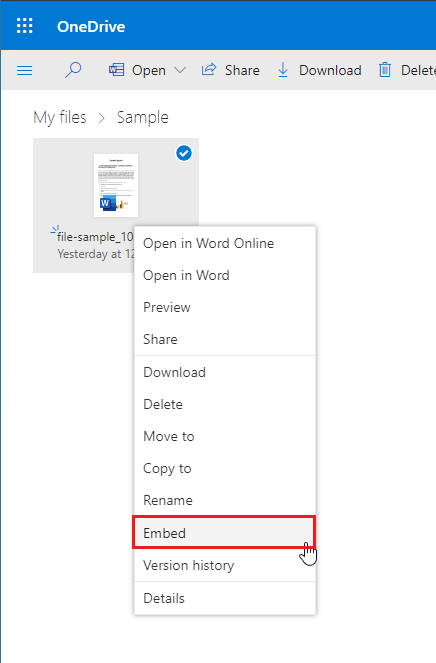

แผงใหม่จะเปิดขึ้นพร้อมการแสดงตัวอย่างไฟล์และลิงก์เพื่อฝังไฟล์
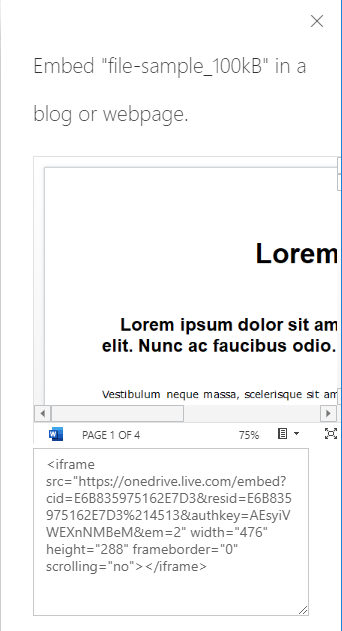
เมื่อคุณสร้างลิงก์แล้ว คุณสามารถฝังไฟล์ได้ทุกที่ที่ต้องการ ที่นี่ฉันได้ฝังไฟล์หนึ่งไฟล์เป็นตัวอย่าง
หลังจากที่ไฟล์ถูกฝังและเว็บไซต์ใช้งานได้แล้ว เอกสารจะปรากฏเป็นวิดเจ็ตบนหน้าเว็บ คุณสามารถดู ซูมเข้าและออก ดาวน์โหลดเป็น pdf และอีกมากมาย แค่คิดว่าสามารถประหยัดเวลาได้มากแค่ไหนเมื่อเอกสารปรากฏโดยตรง ไม่มีการเปลี่ยนเส้นทางไปยังลิงก์อื่น ไม่มีแท็บใหม่ และไม่ยุ่งยาก
เพียงแค่ฝัง เอกสาร Wordและคุณทำเสร็จแล้ว
แจ้งให้เราทราบในความคิดเห็นด้านล่างหากคุณพบว่ามีประโยชน์(Let us know in the comments below if you find it useful.)
อ่านที่เกี่ยวข้อง(Related reads) :
- วิธีฝังสเปรดชีต Excel ลงใน(embed an Excel spreadsheet on a Website)เว็บไซต์
- วิธีฝังงานนำเสนอ PowerPoint บนเว็บไซต์(embed a PowerPoint presentation on a Website) .
Related posts
วิธีใช้ Rewrite Suggestions ใน Word สำหรับ Web application
Excel, Word or PowerPoint เริ่มต้นไม่ได้ครั้งสุดท้าย
วิธีการสร้าง Booklet or Book ด้วย Microsoft Word
วิธีปิดเครื่องหมาย Paragraph ใน Microsoft Word
Best Invoice Templates สำหรับ Word Online เพื่อสร้าง Business Invoices ฟรี
Fix Error, Bookmark ไม่ได้กำหนดไว้ใน Microsoft Word
วิธีการใส่ Text เป็นรูปทรงใน Word
วิธีการเปลี่ยนค่าเริ่มต้น File Format สำหรับการบันทึกใน Word, Excel, PowerPoint
วิธีการลบการแบ่งส่วนทั้งหมดใน Word ในครั้งเดียว
วิธีเริ่มต้น Word, Excel, PowerPoint, Outlook ใน Outlook
วิธีใช้ Mail Merge สำหรับ Letters ใน Word
ASD file ASD file และวิธีการเปิดใน Microsoft Word คืออะไร
ไม่สามารถเปิดไฟล์ได้เนื่องจากมีปัญหากับเนื้อหา
วิธีจัดการ Document Versions ใน Word
วิธีการแสดง Spelling and Grammar tool บน Quick Access Toolbar ใน Word
วิธีการค้นหา Online Templates ใน Microsoft Word
วิธีการใช้ Quick Parts Document Property feature ใน Word
Add, Change, Remove Author จาก Author Property ใน Office document
Fix Yellow Triangle กับ Exclamation Point ใน Excel or Word
วิธีการใส่ลายน้ำใน Word document
